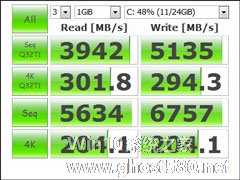-
把Win7装到内存里的教程RAMOS
- 时间:2024-11-15 13:04:38
大家好,今天Win10系统之家小编给大家分享「把Win7装到内存里的教程RAMOS」的知识,如果能碰巧解决你现在面临的问题,记得收藏本站或分享给你的好友们哟~,现在开始吧!
在上网的过程中,时常会看到RAMOS Win7,这是什么意思呢?其实RAMOS Win7就是把Win7装进内存里,进而打造出自己的超高速RAMOS,也正因为如此,RAMOS Win7很火,下面就给大家介绍RAMOS制作教程。
如果你内存有8G的话,这个系统是个不错的选择。按照这个教程操作,你可以这样一个系统:
(1)一个可以运行在硬盘里,也可以运行在内存里的系统。运行在硬盘里时,我们叫它VHD-Win7,运行在内存里时,我们叫它RAMOS-Win7。
众所周知,内存的读取速度是普通硬盘的几百倍,是固态硬盘的几十倍。
RAMOS由于运行在内存里,运行速度可想而知。
(2)可以在VHD-Win7里面对系统进行任何修改,修改的内容都将完全保存下来,这个保存将同步到RAMOS-Win7。我们也可以在RAMOS-Win里面运行任何程序,修改的任何内容都不会被保存下来。
(3)如果系统出现问题,我们可以在VHD-Win7里面对系统一键还原。
工具/原料
(1)一个GHO镜像,就是用ghost对普通Win7系统备份得到的镜像。
(2)GRUB4DOS,我们将从这里提取grldr.mbr grldr用于启动引导。
(3)firadisk_driver:grub map出来的虚拟硬盘驱动。
(4)VSuite.Ramdisk:用来把虚拟内存设置为到虚拟硬盘,这里不用Win7自带的功能,另有原因,一会你们会看到。
(5)ghost32 11:用来把系统盘镜像制作成GHO镜像,也可以把GHO镜像解压到硬盘和虚拟硬盘。
(6)EasyBCD:用来修改启动项,使计算机能够从VHD启动。
准备工作到些结束。
步骤/方法
1、建立VHD虚拟硬盘。
按图片操作:
按确定,这时“我的电脑”里面会多出一个系统盘,记住这个系统盘的盘符。

2、用ghost32 11把GHO镜像解压到VHD磁盘。
按图片操作:
选择你的GHO镜像文件。选择VHD所在的那个分区,按OK后,会出现下面的画面,按图片操作。如果没有发现,那么说明你的VHD不在这个分区,要重新选择。
然后出现ghost进度条的画面,慢慢等一会。进度条完成后,我们准备的GHO镜像就已经解压到了VHD-Win7.vhd



3、用EasyBCD把VHD-Win7.vhd写入启动项,安装好easyBCD,按下图操作:
这步完成之后,我们就得到了VHD-Win7,计算机已经可以从VHD虚拟盘上启动了。

4、给VHD-Win7安装驱动和常用软件。
重启系统,选择MY-VHD-Win7,这样我们就进入了VHD-Win7系统。安装好驱动,firadisk驱动和你要用到的软件。注意,不要安装太多的软件哦,因为等下它们要连同Win7一起在内存里运行。

5、制作内存硬盘
然后安装VSuite.Ramdisk,运行,按下图操作:
确定我们就得到了一个内存硬盘。


6、把虚拟内存设置到内存硬盘上。因为虚拟内存使用的是硬盘,会影响读写速度,所以我们才要把虚拟内存设置到内存硬盘上。按下图操作:完成后,我们就把虚拟内存移到了内存硬盘上。

7、安装Grub4dos,写入引导。在“运行”里面输入“notepad”打开记事本,写入下面内容,保存为.bat文件,用管理员权限运行:
- 01Bcdedit /create {ffffffff-8d96-11de-8e71-ffffffffffff}
- 02grub4dos" /application BOOTSECTOR
- 03Bcdedit /set {ffffffff-8d96-11de-8e71-ffffffffffff} device
- 04partition=%systemdrive%
- 05bcdedit /set {ffffffff-8d96-11de-8e71-ffffffffffff} path \grldr.mbr
- 06bcdedit /displayorder {ffffffff-8d96-11de-8e71-ffffffffffff} /addlast
8、然后把GRUB4DOS里面的grldr.mbr grldr复制到引导盘目录下(一般是C盘)。
在“运行”里面输入“notepad”打开记事本,写入下面内容,保存为menu.lst:
- 01color black/cyan yellow/cyan
- 02timeout=0
- 03default 0
- 04title vhd win7 hd0,1 in top ram
- 05find --set-root /VHD-WIN7.vhd
- 06map --mem--top (hd0,1)/VHD-WIN7.vhd (hd0)
- 07map --hook
- 08root (hd0,0)
- 09chainloader /BOOTMGR
代码第六行有一个top指令,只有在VHD镜像超过3.25G必须加top指令,不过放着也没坏处,就留着吧。
下面的路径自己对应修改,(hd0,1)对应的是第一块硬盘的第二分区,我这里的D盘,(从步骤1第2张图可以看出)。
以上便是关于将Win7系统装进内存的详细教程,如果你需要对自己的Win7系统进行RAMOS操作的话,就按照上面介绍的步骤一步一步操作,随后你会发现该操作是很简单的。
以上就是关于「把Win7装到内存里的教程RAMOS」的全部内容,本文讲解到这里啦,希望对大家有所帮助。如果你还想了解更多这方面的信息,记得收藏关注本站~
此♀文为Win10系统之家Www.ghosT580.net♀文章!
相关文章
-

在上网的过程中,时常会看到RAMOSWin7,这是什么意思呢?其实RAMOSWin7就是把Win7装进内存里,进而打造出自己的超高速RAMOS,也正因为如此,RAMOSWin7很火,下面就给大家介绍RAMOS制作教程。
如果你内存有8G的话,这个系统是个不错的选择。按照这个教程操作,你可以这样一个系统:
(1)一个可以运行在硬盘里,也可以运行在内存里的系统。运... -
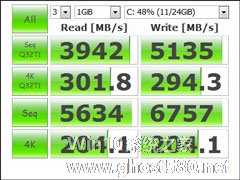
系统安装到内存中是怎么样的体验?RAMOS Win7安装教程
RAMOSWin7是什么?大意就是在内存中安装Win7系统,在笔者看来,RAMOSWin7的速度非常快,即便用户将操作系统安装在固态硬盘上,也无法体会这种速度,如果你为此感兴趣,请好好了解一下安装过程。系统安装到内存中是怎么样的体验?
最近入手了一个Inerl6代CPU平台的工作站,目前已将64位的Win7制作成RAMOSWin7。用了几个月了,非常稳定。
这... -

快捷键的使用不仅能方便我们的操作,减少使用鼠标的麻烦,还能体现我们对电脑技巧的使用操作。现在就让我们通过下面的教程来学习一下这些快捷键的使用方法吧。
1.Ctrl+Shift+N–创建一个新的文件夹
你需要在文件夹窗口中按Ctrl+Shift+N才行,在Chrome中是打开隐身窗口的快捷键。
2.Ctrl+Shift+左键–用管理员权限打开程序(C... -

WinXP退休后,越来越多的用户选择了安装Win7系统,但是在使用过程中会遇到各种各样的问题,不少用户反映Win7系统开始菜单中怎么没有关机按钮,其实这种情况实属正常,一些Win7系统默认将关机按钮取消了,只要我们重新启用它就OK了。
推荐:最新Win7系统
操作方法:
1、右键点击桌面上的开始菜单,然后选择“属性”项,即可进入到任务栏和开始菜单属...